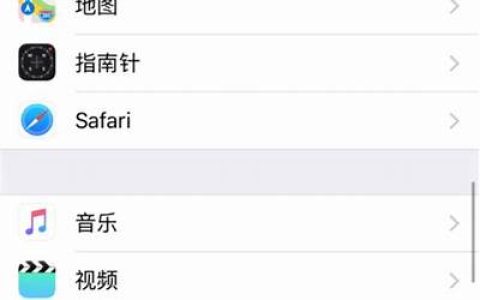大家好!今天让小编来大家介绍下关于lightroom:与 3d lut cretor 的联动方法的问题,以下是酷知号的小编对此问题的归纳整理,让我们一起来看看吧。
3d lut creator 是一款用于照片、电影的调色神器。
有关 lut 及 3d lut creator 的介绍请参阅《颜色查找表 lut》。
本文阐述 lightroom 与 3d lut creator 互动的方法与技巧。
说明:
下面将 lightroom 简称为 lr,3d lut creator 简称为 3dl。
◆ ◆ ◆
将 3dl 作为 lr 的外部编辑器
1、打开lr菜单:编辑/首选项,选择“外部编辑”选项卡。
2、在“其它外部编辑器”中的“应用程序”中选择 3d lut creator 主程序。
3、根据自己常用的照片文件格式设置相关选项。
提示:
如果原片是 raw 格式,建议选择 tiff;如果原片是 jpeg 格式,建议选择 jpeg。
4、勾选“堆叠原始图像”,退出首选项。
5、在照片上右击,选择“在应用程序中编辑/在 3d lut creator.exe 中编辑”,即可打开 3dl。
6、在 3dl 调色完成后,直接按 ctrl s 保存,即可在 lr 中看到调色后的效果。
◆ ◆ ◆
将 luts 转换为 lr 的
将 luts 转换为配置文件后,便于在 lr 中对同组照片统一调色风格,当然也便于后续套色使用。
简要步骤及说明:
1、在 3dl 完成调色后,点击3dl菜单:文件/导出/导出3dlut文件。
快捷键:ctrl e
提示:
一般选择 .cube 格式。记住保存的位置及文件名。
2、进入ps菜单:滤镜/ camera raw 滤镜,将 3dlut 文件创建成配置文件。
详细方法与步骤请参阅《将 ps 的调色效果保存为预设文件》。
3、在 lr 的基本面板的“配置文件浏览器”中找到并使用配置文件。
提示:
如果在 lr 的首选项中改变了默认的目录存储预设位置,则要在基本面板的“配置文件浏览器”中“导入配置文件”。
camera raw 中建立的配置文件的默认目录:
c:\users\【用户名】\appdata\roaming\adobe\cameraraw\settings
4、拷贝粘贴设置到同组其它照片,从而统一组照风格。
提示:
在“拷贝设置”中注意勾选“处理方式和配置文件”。
“有钱的捧个钱场,好看的点下在看”
以上就是小编对于lightroom:与 3d lut cretor 的联动方法问题和相关问题的解答了,lightroom:与 3d lut cretor 的联动方法的问题希望对你有用!
免责声明:本站所有文章内容,图片,视频等均是来源于用户投稿和互联网及文摘转载整编而成,不代表本站观点,不承担相关法律责任。其著作权各归其原作者或其出版社所有。如发现本站有涉嫌抄袭侵权/违法违规的内容,侵犯到您的权益,请在线联系站长,一经查实,本站将立刻删除。 本文链接:https://www.andon8.com/443964.html